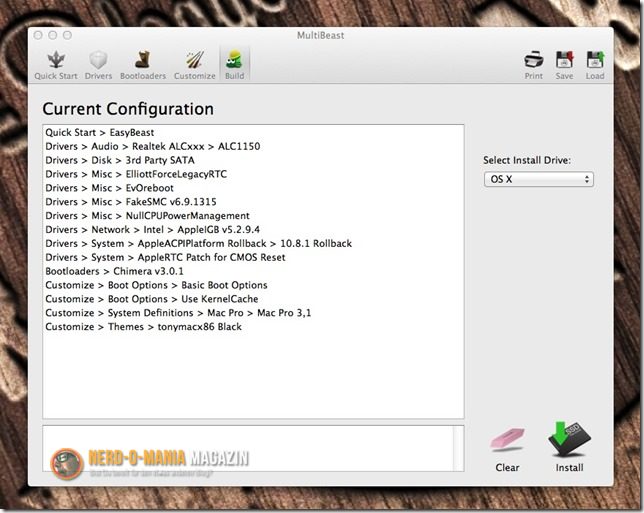..oder: Der PC zum Mac Pro veredelt – so wird’s gemacht!
Vor einiger Zeit hatte ich ja schon mal einen Blogbeitrag zum Thema Hackintosh geschrieben. Da ich nicht alles wiederholen will, und ich bei der aktuellen PISA Studie auch Rücksicht auf meine schreib – und leseschwachen Fans nehmen möchte, binde ich euch hier erst mal ein Video zur Info ein.
Zugegeben, das Video ist ziemlich langweilig – selbst meine Freundin hört mir nicht 5 Minuten am Stück zu – aber das Video ist trotzdem erwähnenswert. Es wurde nämlich komplett auf dem Mac Betriebssystem Apple OS X 10.9 erstellt. Dies bedeutet, dass zum einen die nicht wirklich Applefähige Microsoft Studio Webcam zur Aufzeichnung von Ton und Video benutzt wurde – zum anderen, dass auch das schneiden und bearbeiten des aufgezeichneten Videos auf dem “Hackintosh” mittels Apple Software realisiert worden ist. Letztendlich wurde es sogar mittels Final Cut Pro bei You Tube hochgeladen. Dazu gibt es unter diesem Text ein Video, welches ich mit dem IPhone aufgezeichnet habe.
Damit dies alles flüssig und vor allem fehlerfrei läuft (mit Geekbench 3 kam das System im 32 Bit Modus immerhin auf über 10000 Punkte und ist damit mit der vergleichbaren Apple Hardware gleichwertig), bedurfte es einige Zeit. Denn um es überhaupt zum “rund” laufen zu bekommen, bedarf es Hardware, die relativ nah am Original der Apple Hardware ist. Bekanntermaßen machen in den Hackintosh Communities Mainboards von GIGABYTE die wenigsten Zicken. Eine Intel CPU sollte ebenfalls verbaut sein. Die Grafikkarte kann von NVIDIA sein – die von mir vor einiger Zeit gekaufte und relativ neue GTX 760 läuft “out of the Box”. Das von mir verbaute ASUS-Z97 Pro(Wi-Fi ac) hat serienmäßig schon einen hochwertigen Audio-Chip, sowie Multimonitor-Grafik von INTEL on Board, dazu Gigabit Lan und sogar eingebautes Bluetooth 4.0 und WLAN (Wi-Fi 802.11a/b/g/n/ac) auf dem Mainboard integriert. Damit muss der Rechner nicht an einem Router angeschlossen sein. Er kann auch selbstständig Wireless Geräte ansteuern und sich mit Bluetooth Geräten “paaren”. Dazu kommen über USB 3.0 angeschlossene Peripherie-Geräte, wie die Microsoft Live Webcam, ein CANON Drucker PIXMA iP 7250, (der aber übers WLAN angesprochen wird), ein CANON Scanner LIDE 200, Maus und Tastatur, sowie eine Buffalo Quad-Station mit 4 Festplatten a 1 Terabyte. Auch das IPhone darf natürlich nicht fehlen – und bindet sich brav über Wi-Fi ein.
Meine komplette Hardware sieht also so aus:
- 1 Gehäuse Chieftec Medium Tower UNI SERIE LBX-02B-U3

- 1 Netzteil 800 Watt
- 4 Lüfter 92 mm (Temperaturgesteuert)
- 1 Mainboard ASUS Z97-PRO(Wi-Fi ac)
- 1 CPU INTEL i5-4570, 3.2 GHZ Quadcore inkl. Standard-Lüfter
- 2 x Arbeitsspeicher 16 GB RAM Corsair
- 1 NVIDIA GTX 760 Grafikkarte mit 2 GB DDR5 Ram (Zotac)
- 4 interne Festplatten SATA mit 500 GB und 1 TB Kapazität
- 1 DVD Brenner Sony Optiarc AD-7241S (SATA)
- 1 Monitor HYUNDAI ITW220 DVI (max. 1920*1080 Pixel)
- 1 Monitor SAMSUNG Syncmaster (max. 1280*1024 Pixel)
- 1 Maus Microsoft Comfort Mouse 4500 Kabelgebunden
- 1 Tastatur CHERRY MX 3000 USB Kabelgebunden
- 1 Microsoft Webcam Studio USB
- 1 Scanner CANON LIDE 200
- 1 Drucker CANON ip7250 Pixma
- 1 BUFFALO HD-QLU3 : DriveStation™ Quad USB 3.0
- 1 Router Vodafone Easybox 802
- 1 iPhone 4s (USB und Wi-Fi)
- 1 Telefon SIEMENS Gigaset DX800 A All in One (Bluetooth, LAN, VoIP)
Die Installation des Maverick 10.9 wurde über ein DVD Image durchgeführt. Auf der Webseite www.Niresh.co findet man die Links zu den einzelnen Distros. Ein Tool um Torrent-Dateinen downzuloaden muss man sich dafür installieren. Ich benutze dafür µTorrent. Der Vorteil zu der USB-Stick Installation : man muss nicht noch zusätzliche Software zum beschreiben des Sticks installieren. Der USB Stick lässt sich mit Windows Mitteln nicht zu einem für OS X lesbares Bootmedium formatieren.
In den Foren wird häufig als Ratschlag gegeben, dass man alle Festplatten – bis auf die, auf die das Apple Betriebssystem installiert werden soll – abklemmen soll. Ebenso sollen alle USB Geräte bis auf Maus und Tastatur abgezogen werden. Dies macht auch sicher Sinn – bei mir klappte es aber auch trotz aller angeschlossenen Hardware (einzig die externe Buffalo DriveStation wurde für die Dauer der Installation ausgeschaltet).
Die Partition erstellte ich vorher bereits mit dem Windows Festplattenverwaltungsprogramm. Leider merkt man, dass Windows da nicht viel an den etwas erfahreneren User denkt. Ich konnte zwar 2 Partitionen verkleinern, um den benötigten Platz für das Apple Betriebssystem zu bekommen – diese aber nicht so verschieben, dass ich eine große freie Partition bekam. Nur 2 kleine Partitionen die durch eine andere NTFS Partition getrennt waren, wären mit Windows Bordmitteln möglich gewesen. Die Paragon Hard Disk Manager Suite 2014 half mir hier aus der Patsche. Er war in der Lage die Partitionen auf der Festplatte sowohl in der Größe anzupassen, als auch so zu verschieben, dass ich 2 kleine Partitionen zu einer ausreichend großen zusammenfügen konnte.
Nachdem ich endlich eine Partition mit knapp 50 Gigabyte Platz hatte wurde es ernst. Kurze Anmerkung: In den Foren wird geschrieben, dass Partitionen von 25 GB reichen – das ist auch grundsätzlich richtig. Man bekommt aber damit schon ein Platzproblem, wenn man ein IPhone (mit vollem Speicher) auch über den Mac synchronisieren möchte. Da die Daten nur auf dem Dateisystem des Apple gesichert werden können (Apple kann nur lesend auf NTFS Partitionen zugreifen – aber nicht schreibend), ist die Festplatte schnell voll – und dann hagelt es Fehlermeldungen.
Doch kommen wir zurück zur Installation. Dank der selbstgebrannten Boot-DVD ist die Installation ähnlich unspektakulär wie bei Windows. DVD ins DVD Laufwerk legen – Bootsequenz auf DVD Laufwerk als erstes Bootfähiges Medium stellen – oder mit Taste F8 (oder F12 – je nach Mainboard) das Bootmedium beim Start wählen.
Der Bootbildschirm erscheint – mit Enter bestätigen und wenn man Glück hat, ist nach ungefähr 1-5 Minuten das erste Mal der Installationsbildschirm mit der Begrüßungs-Animation zu sehen. Passiert nichts, dann gibt es ein Hardware-Problem und man muss mit Bootparametern versuchen das System zu starten.
Welche man eintippen muss, kommt auch ein bisschen auf die verwendete Distribution an, welche man zur Installation nutzt. Mit “-x” sollte jedes System booten – es entspricht dem Safe-Mode (also ungefähr dem abgesichertem Modus bei Windows). Zur Diagnose kann man “-v” benutzen – es bedeutet Verbose-Mode (Start mit Protokollierung – hier wird alles auf dem Bildschirm angezeigt was das System abarbeitet und was zurück gegeben wird. Dies ist sinnvoll um zu sehen, wo der Bootvorgang “hängt”. Auch dieser Modus ist ja von den Microsoft Betriebssystemen bekannt). Weitere Parameter, die eventuell das booten ermöglichen sind ”-f”, “-F”, “npci=0x2000”, “npci=0x3000”, “PciRoot=1”, “GraphicsEnabler=Yes” (alles jeweils ohne Anführungsstriche einzugeben), u.v.m. eine vollständige Liste mit Erklärungen gibt es auf www.macbreaker.com.
Bei meinem Asus Board mit der oben beschriebenen verbauten Hardware waren folgende Parameter nötig: -f -npci=0x3000 –PCIRoot=1
Damit startete die Installation und mittels des Festplattendienstprogramms wurde die vorher erstellte Partition in das Apple Dateisystem formatiert. Danach mussten verschiedene Pakete ausgewählt werden. Hier muss man sich genau durchlesen welche Pakete für die Hardware geeignet ist. Weniger ist hier mehr – sollte Hardware hier nicht angesprochen werden, dann kann man diese ziemlich einfach später mit dem Programm “Multibest”, bzw. “Easybeast” einbinden. Wichtig ist, dass die Installation (je nach Installations-Medium zwischen 20 und 40 Minuten) erst mal mit Erfolg durchläuft.
Hat die Installation geklappt, und der Rechner bootet nach der Installation ins OS X ist eigentlich der Rest nur noch Feinarbeit. Grundsätzlich ist das Apple OS X dann nämlich auf der Hardware lauffähig. Nun kommt es darauf an, die richtigen Treiber zu finden – das ist leider der aufwendigere Part der Installation.
Beim ersten Start des Systems liefen bei mir viele Dinge noch nicht. Die Soundkarte funktionierte nicht – aber schlimmer: Die Netzwerkkarte wurde nicht erkannt. Das war eigentlich noch blöder: das bedeutete zwangsweise erst mal das zurück booten ins Windows Betriebssystem um über diesen Internet-Weg nach Treibern zu suchen. Leider halfen mir die auf der www.Niresh.co zum Download verfügbaren “All-in-One Solution” Treiberpakete für Sound und Ethernet kein bisschen. Ein Blick ins Mainboard-Handbuch zeigte mir aber welche Chips dafür zuständig waren und wie Sie hießen. Der Soundchip auf dem Z97 Board stammt von Realtek und hat die Bezeichnung ALC1150. Dafür gab es einen angepassten Treiber im Netz.
Dazu vielleicht ein paar Worte: Treiber sind bei Apple eigentlich Textdateien. Sie heißen Kext –Files und eine gute Übersicht findet man hier: http://www.hackintoshosx.com/. Dort wurde ich für Sound und Bluetooth fündig, und auch das Gigabit Lan von Intel konnte mittels Multibeast eingebunden werden. Das Konfigurationsfenster sah folgendermaßen aus:
Diese Einstellungen funktionieren für mein System perfekt. Sämtliche Hardwarekomponenten lassen sich ohne Probleme ansprechen. Einzig die Microsoft Live Cam Studio machte Probleme. Die ziemlich teure Webcam die dank Autofokus und Full HD Sensor mit 1080 Videos aufnehmen kann, konnte nicht mittels Treiber oder Systemeinstellungen in Apple OS X eingestellt werden. Ich fand eine akzeptable Lösung indem ich das kleine Programm “Webcam Settings” aus dem Apple Store installierte. Damit ließ sich die Kamera perfekt konfigurieren.
Und damit war mein Hackintosh fertig! Der einzige Wermuttropfen – jetzt werdet Ihr wahrscheinlich lachen – es gibt keinen vernünftigen kostenlosen Blog-Editor für den Apple. Ich nutze am liebsten den Microsoft Live Writer. Will ich einen Blogbeitrag schreiben muss ich immer in Windows zurück booten – und DAS NERVT TOTAAL!